
MAGIX Samplitude Music Studio 2019
附安装教程- 软件大小:405.0 MB
- 更新日期:2019-09-24 11:46
- 软件语言:简体中文
- 软件类别:音频处理
- 软件授权:免费版
- 软件官网:待审核
- 适用平台:WinXP, Win7, Win8, Win10, WinAll
- 软件厂商:

软件介绍 人气软件 下载地址
amplitude Music Studio是一款简单且功能强大的多轨音频制作编辑软件,对于任何想要创建专业声音录音的人来说,它都是理想的选择。该软件可用于在PC上混音和编辑曲目,或从任何设备(带有合适的麦克风或输入)进行录制。它包含了几乎所有您需要的一切,从相对容易使用的通道混合和编辑界面,到全面而灵活的效果和混合台模块都可以轻松的实现,您可以在其中建立各个部分以进行完整的跟踪以及实现完善的音频编辑操作,为广大音乐制作人与工作室带来完善的解决方案,有需要的用户赶紧下载吧!
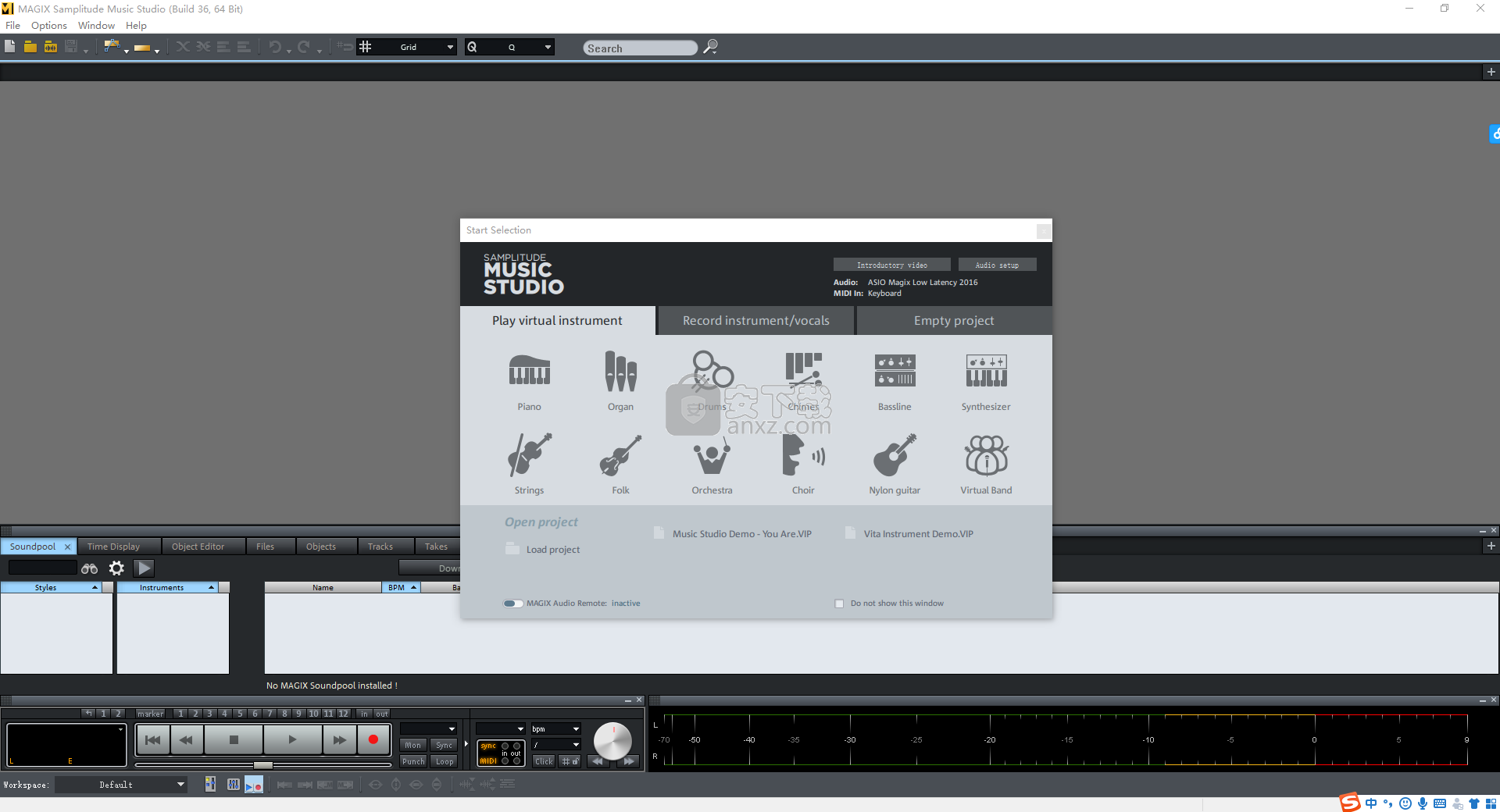
软件功能
多轨,可靠的录制和编辑应用程序,适用于所有类型的音频材料,具有无限的编辑选项。
该应用程序具有简洁的界面,可以帮助您快速找到所需的一切。
每当您开始新项目时,都可以添加所有类型的音乐文件或在麦克风的帮助下录制新的音乐文件。例如,程序加载CD轨道以及大量音乐和文件,例如WAV,MP3,MPG,WMA,AIF,OGG,FLAC,MID和AVI。
可以编辑每个音轨,以便仅保留歌曲的喜爱部分,同时可以应用许多效果。例如,您可以插入失真,低音效果,回声,混响和延迟,仅举几例。也可以进行一些速度修改。
还提供一个四频段均衡器,因此您可以调节声音,直到满足您的要求为止。包括一些播放选项。因此,您可以在进行任何更改之前先听曲目。
该应用程序具有一些高级功能,例如音乐混音器和合成器,这是非常重要的工具。
总而言之,Samplitude Music Studio是一个不错的程序,可用于创建复杂的歌曲。这个工具并不是初学者创建的,但是考虑到它还包含一个广泛的帮助文件,弄清楚如何使用该应用程序应该不太困难。
软件特色
格式和接口:
导入:标准MIDI格式(MID,GM,GS,XG),样本格式(SF2),波形(24和32位),带编解码器的波形,OGG Vorbis,MP3,CDA(带预览的音频CD),AIFF,MOV ,AVI
出口:MID,波形(24位),带编解码器的波形,OGG Vorbis,MP3(具有20个自由运行的演示编码器),CD-A(音频CD),AIFF,WMA,RealAudio(Helix),QuickTime
接口:VST(i),DirectX,ASIO,重新布线
另外:将声音和项目保存在DVD上,提取和导出视频音轨,同步到SMPTE,MTC,MC(主从),电子邮件歌曲
Catooh:
在庞大的Catooh中,您将始终为您的项目找到合适的声音和图片。明确存档的库使您可以轻松查找所需内容。
合成:
Samplitude Music Studio随附以下合成器,您可以直接在PC键盘或MIDI键盘上播放这些合成器。
采样:用于声学或电子仪器的采样器。
MAGIX Vita + Vital乐器:另一个采样器,具有令人震惊的真实“经典”乐器声音。
鼓和低音机:适用于“ Drum'n'Bass”声音的低音和鼓音轨。
Beatbox:用于计算机节拍和计算机声音。
LiVid(小虚拟鼓手):用于“真实”声学鼓音轨。
Robota:用于“平均”电子声音。
MAGIX Revolta 2:贝斯和lead synth。
大气:适用于大自然的声音或大气,如雨,雷声或大风。
效果和效果插件
Samplitude Music Studio提供了多个以下效果和效果插件:
均衡器(图形和参数)
FFT滤波器
回声
混响(MAGIX VariVerb)
声码器
AmpSim(模拟经典电子管放大器)
Vintage Effects Suite,由合唱,镶边,模拟延迟,失真,滤波器和低保真效果BitMachine组成(可以选择免费下载)
Mastering Suite,具有参数均衡器,多频带压缩器,立体声增强器和音频计
压缩器(各种类型,包括Multimax多频带压缩器,具有许多预设,例如Limiter,De-esser,Noise Gate,Expander或Leveler)
磁带模拟(模拟磁带压缩的高质量模拟)
Stereo FX用于编辑立体声带宽
清洁效果:Dehisser和Denoiser(用于减少嘶嘶声和其他伪像)
去剪裁(用于消除数字剪裁和闪耀)
时间拉伸/重采样/音高转换(用于校正音高和时间)
弹性音频(动态音高校正)
DirectX和VST插件
Samplitude Music Studio支持直接使用DirectX和VST插件,零售商店或直接在线都可以使用它们。这样的插件(来自第三方制造商的音频效果或合成器)可以大大提高Samplitude Music Studio的功能。
MIDI整合:
使用Samplitude Music Studio,您可以像安排音频数据一样轻松地安排,加载,记录,编辑和播放MIDI数据。您可以将Wave声音文件与MIDI文件组合在一起,以控制声卡或VST乐器插件或外部合成器上的声音芯片,然后将所有内容放在一起。
对于MIDI录制和编辑,您可以将综合的MIDI编辑器与钢琴卷,鼓编辑器,速度/控制器编辑器和事件列表一起使用。
通过将轨道框中的录制模式设置为MIDI,可以直接从编配器开始MIDI对象的录制。
高端32位浮点:
所有声音更改均使用32位浮点计算来执行,以实现特别有区别的高品质声音。该技术还用于专业工作室。这样,可以创建具有特别高的动态性的音频图像。数字过调制和削波实际上变得不可能。
24位播出和本地编辑:
高分辨率的24位声音现已成为声卡和声音样本的标准。在存在相关硬件的情况下,Samplitude Music Studio也支持这些文件,而不必像以前那样实时计算到16位。
MAGIX Jam Session自动化:
通过自动卡纸会话,您可以单手创作完整的歌曲。该程序模拟了使用硬件“循环延迟”(例如Gibson Echoplex)的情况。不同之处在于Samplitude Music Studio创建了一种编曲,以后可以对其进行编辑并将其编译成完整的歌曲。
经理和资源管理器:
与项目相关的管理器集用于管理对象,轨迹,范围和标记,可以直接从工作环境中高效地管理,归档和管理所有项目内容和数据,而无需使用Windows。它具有优雅的拖放以及搜索和查找功能。
曲目编辑器:
排列窗口左侧的轨道编辑器可以访问所选轨道的所有重要参数。记录和监视状态,音量,全景,MIDI /音频输入和输出,插件,AUX发送和EQ设置显示在布置合理的部分中,也可以在此视图中进行编辑。您将立即看到相应轨道的所有相关设置。
您可以通过工作区选择按钮下方VIP底部的相应轨道按钮或通过菜单“窗口->轨道编辑器”打开轨道编辑器。
MAGIX Remix代理:
Remix Agent是制作DJ和现场混音的理想工具。它会自动识别MP3或音频CD的节拍,并将其精确地编辑为循环。只需将歌曲拖入编曲器即可;混音从未如此简单!公认的节拍可用于快速形成全面混音的基础。
Track freezing:
可以冻结整个轨道(包括所有轨道和对象效果),这意味着可以将轨道反弹并替换为VIP中的对象,以释放宝贵的计算能力。如果轨道需要做些额外的工作,“解冻”会很容易。
批量处理:
转换整个样本库,从庞大的音乐收藏中创建预听的MP3,或者一次性自动清理所有会话记录。
ASIO驱动程序支持:
借助ASIO驱动程序支持,您还可以将Samplitude Music Studio用作外部效果设备。信号被Samplitude Music Studio推送通过实时效果部分,然后重新发出。混音器的所有实时效果都可以直接使用:MAGIX AmpSimulation,MAGIX multiMAX,混响,回声,压缩器,4频段均衡器和声码器。要求:您将需要声卡的ASIO驱动程序。
友好的用户界面:
整个Samplitude Music Studio用户界面均设计有预设,可与各种特定应用平滑集成。例如,包括用于CD母带制作,波形编辑,多音轨录制和高级用户的预设。这些“适合初学者使用”的预设在Samplitude Music Studio中提供了简洁明了的菜单和工具栏,可帮助您实施第一个项目。
任务助手:
任务助手使用简短的视频剪辑来演示技术要求高的效果和功能的简单易用性。
此外:
“ BPM tap”:使用此直观的速度制作器在运输控制中创建自己的凹槽
MAGIX吉他调音器:调音器(不仅适用于吉他)
视频支持精确的视频配音
安装方法
1、下载并解压软件,得到crack补丁文件与安装主程序,双击安装程序“setup.exe”开始安装MAGIX Samplitude Music Studio 2019。
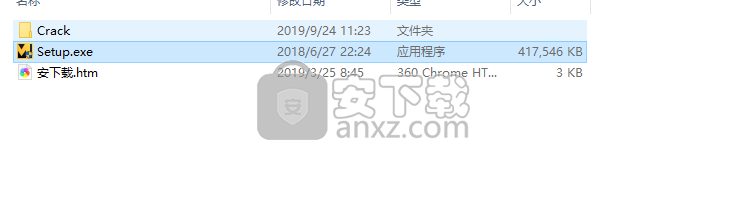
2、随即进入如的欢迎安装MAGIX Samplitude Music Studio的界面,勾选【 Yes, I'd like to try out the MAGIXPC optimization tool for free.】的选项,再单击【agree and install】按钮同意并进入安装。
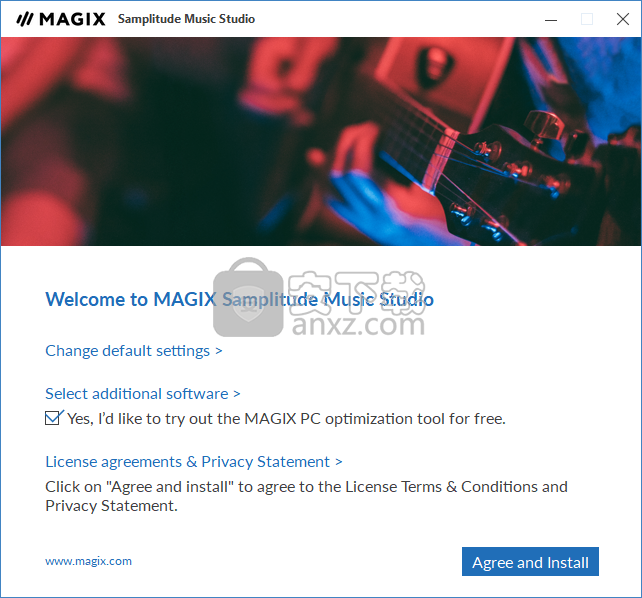
3、正在安装MAGIX Samplitude Music Studio 2019,用户等待安装完成。
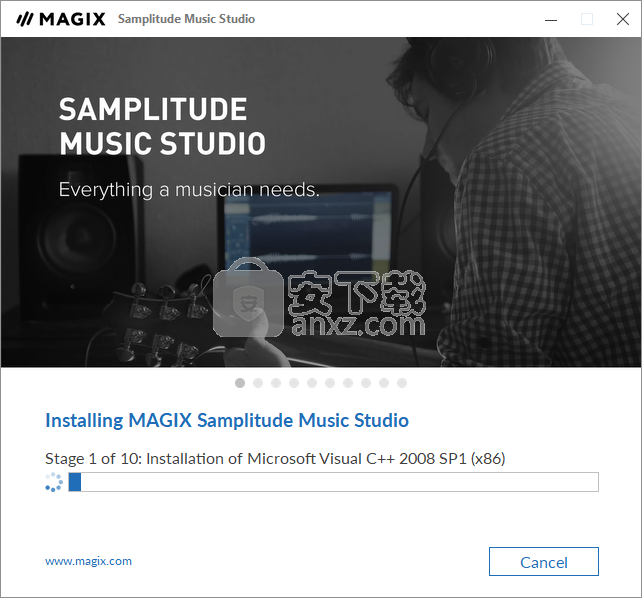
4、弹出如下的安装完成的界面,点击【Let's get started!】。
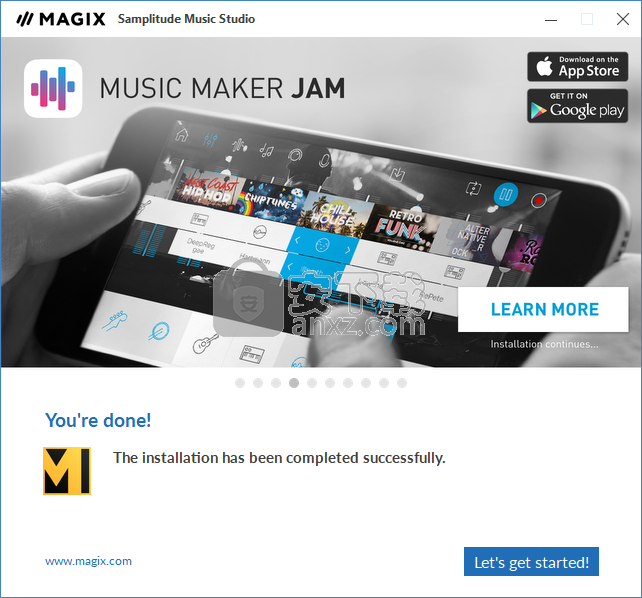
5、进入注册界面后,我们直接退出软件。
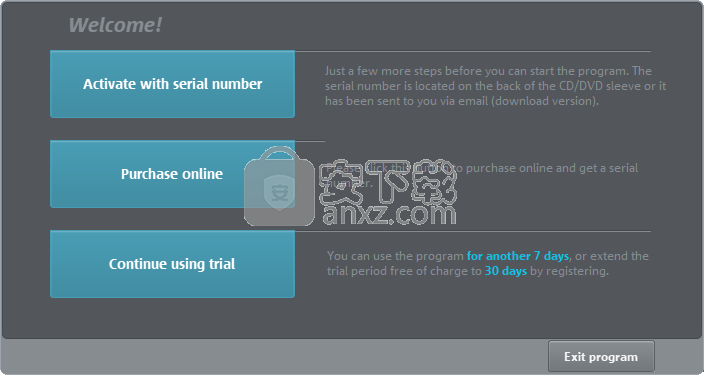
6、打开crack文件夹,然后将其中你的补丁文件夹复制到软件安装目录下的Protein文件夹,默认路径为C:\Program Files\MAGIX\Samplitude Music Studio\2019\Protein
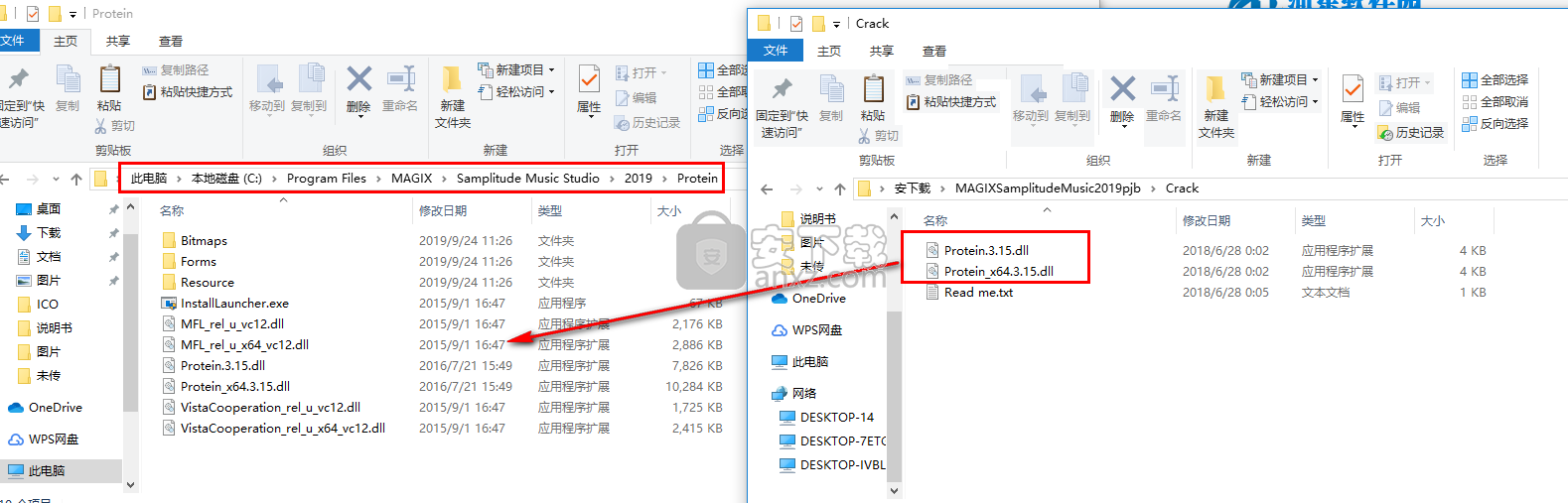
7、弹出如下的目标包含两个同名文件的提示,选择【替换目标中的文件】。
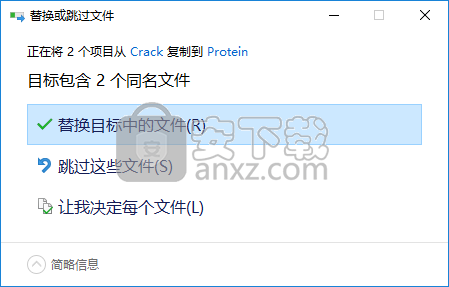
8、运行MAGIX Samplitude Music Studio 2019即可直接使用。
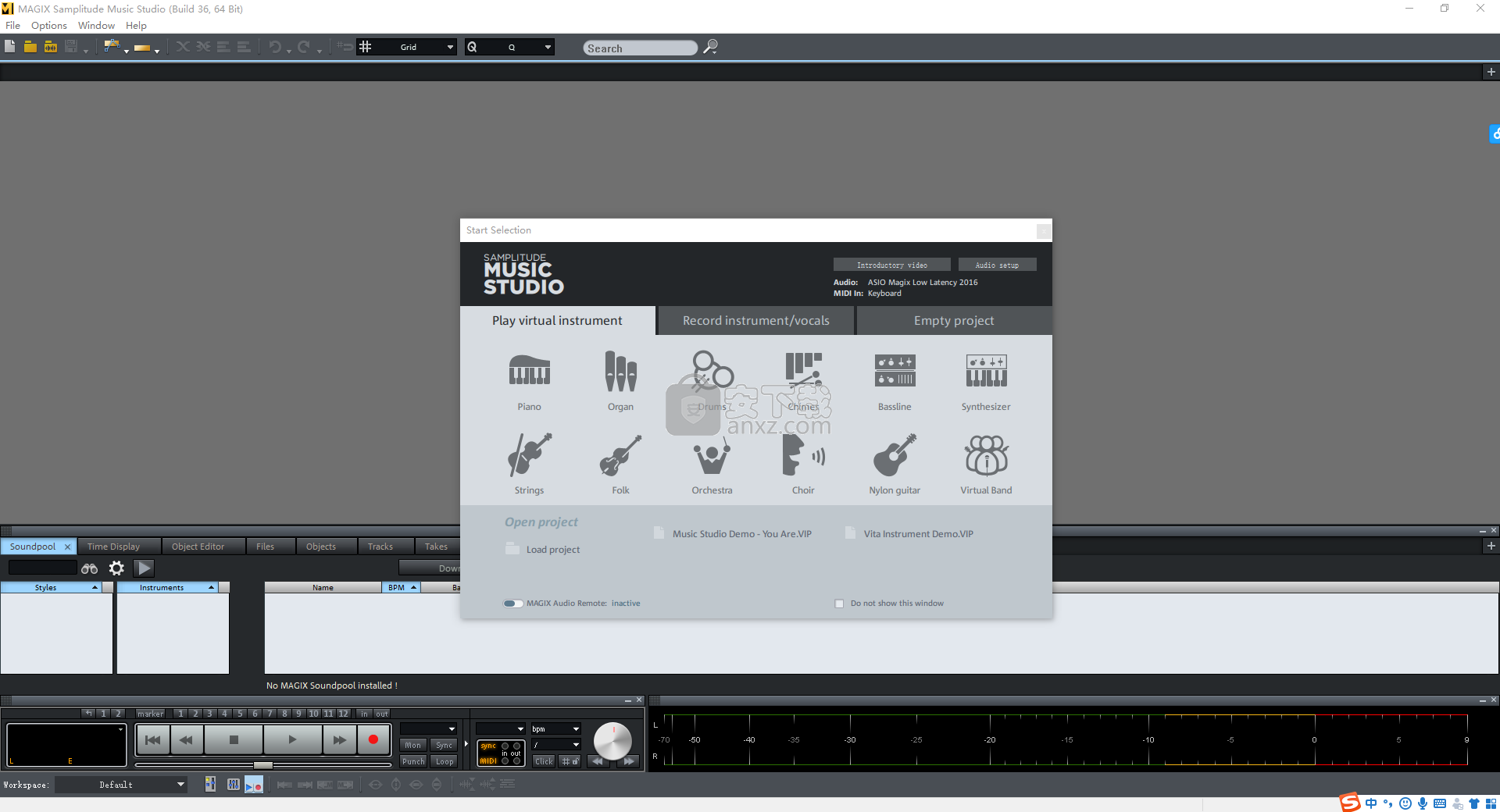
使用说明
对接
在Samplitude Music Studio中,您可以将某些对话框和显示窗口耦合到VIP窗口或docker上的预定区域,或将它们用作自由浮动的窗口。
在取消对接状态下,出现带有常规标题栏的相应对话框。
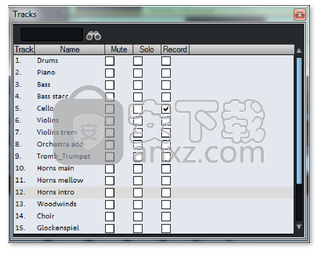
如果将此类窗口的标题栏移至docker区域,则docker将变为浅绿色,表示该窗口已停靠。
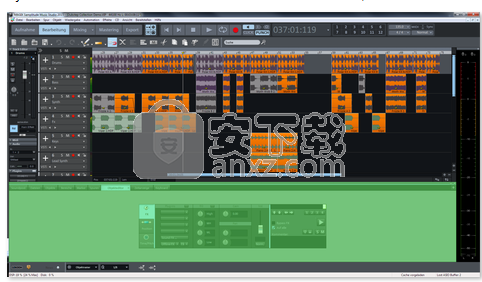
释放后,该窗口将显示为集成到泊坞窗中。
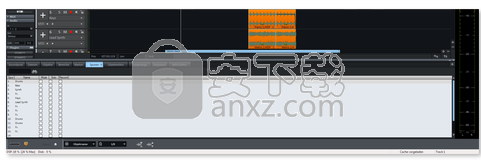
该窗口也可以停靠在其他VIP区。 总是通过拖放标题栏来完成移动。
在移动过程中,表面上会出现箭头符号,以显示窗口可能会停靠的区域。 可停靠范围上方的区域将变为浅绿色,表示该窗口可能已停靠在此处。
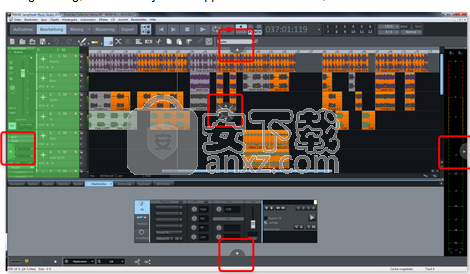
运输控制台
键盘快捷键:Ctrl + Shift + T

运输控制台具有用于控制播放,记录和定位的按钮。

开始:播放标记跳到项目的开始。
更快的回报
停止:停止播放
播放:开始播放。再次单击“播放”将其停在播放标记的当前位置(“暂停”)。
右键单击播放:这将打开播放参数的窗口。您可以在此处设置播放设备以及自动滚动和清理选项。
更快的前进
记录:开始记录所有激活的轨道,即在轨道标题中带有红色“ R”按钮的轨道。
右键单击“记录”:打开带有记录参数的窗口。在此处调整录制设置,例如“录制时播放”。您也可以直接从此窗口开始单声道或立体声录音。
标记按钮1 ... 12:单击可以将当前播放位置保存到12个标记按钮之一。如果保存了一个位置,则标记将显示为彩色。再次单击同一标记,会将播放位置移动到相应的标记。您可以通过右键单击标记来删除它。然后可以重新分配标记。
L / E时间显示:显示范围的长度和结束位置。可以通过双击编辑该值。
区域按钮:使用“ 1”和“ 2”可以保存区域。使用箭头符号可以打开以前使用的范围。
“标记”按钮:此按钮可打开标记管理器以进行进一步的标记编辑。
标记按钮1 ... 12:当前的播放位置可以保存在12个标记按钮的每一个上。如果保存了一个位置,则标记将变亮。再次单击同一标记,会将播放位置移动到相应的标记。右键单击将再次删除已保存的标记,使其再次可用于分配。
进/出:设置打孔录音的起点/终点(请参见下文)。按住Alt键可以设置其他打孔输入/输出标记。
音频文件
Samplitude Music Studio的主要应用程序之一是音频文件的导入,例如WAV或MP3文件,以创建音频CD或MP3集合或从其他来源编辑自己的录音。
加载音频文件有三种可能性:
选项1:“加载音频文件”对话框
您可以使用“加载音频文件”对话框导入音频文件。可以通过转到“文件”>“导入”>“加载音频文件”(键盘快捷键:W)打开。
在此对话框中,您可以预览每个文件。按住Ctrl键并单击可以选择多个对象。 Ctrl + A选择文件夹中的所有文件。 Alt +单击使您可以加载彼此依次列出的整个文件块。
音频文件在播放标记之后作为新对象出现在所选轨道中。
选项2:从Windows资源管理器拖放
对于此选项,您首先必须打开Windows资源管理器。然后,可以安排浏览器窗口和Samplitude Music Studio窗口,使您可以将音频文件从计算机上的文件夹拖放到Samplitude Music Studio中。
选项3:集成文件管理器
通过单击下部屏幕边框上的“文件”按钮来激活Docker中的集成文件管理器,或转到“视图”>“管理器”>“文件管理器”。在文件管理器中,您可以访问计算机上的所有文件夹和驱动器。音频文件可以拖放到轨道中。
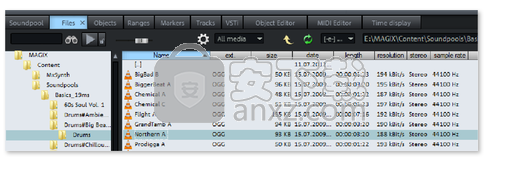
合成器,VST插件和MIDI
另一个主要应用是使用随附的合成器或自己的VST插件播放音乐。
Samplitude Music Studio中有两种不同类型的合成器。合成对象被加载到“对象菜单”>“新合成对象”中。通常,轨道合成器不具有自己的音序器,而是由MIDI对象控制的。
MIDI对象用于控制音轨合成器,VST插件或外部合成器和采样器。所有的旋律和控制命令都输入到MIDI编辑器的各个视图中。您也可以创建一个新的MIDI对象(“对象菜单>新建MIDI对象”),并使用铅笔工具在MIDI编辑器中输入音符。
对象
该对象是Samplitude Music Studio编排器窗口中的一个单元。当您录制音频或MIDI数据以及将音频或MIDI文件导入到Samplitude中时,将创建对象。
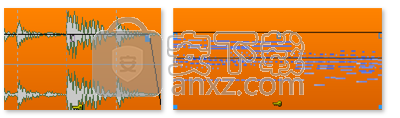
音频对象是对基础音频文件的引用。通常,人们说一个对象正在引用一个音频文件。这些本质上是回放指令,它们确定应在该安排中播放哪些音频文件的哪些部分以及何时播放它们。将对象的起点分配给音频文件中的特定点。对象的长度决定了音频文件部分的长度。
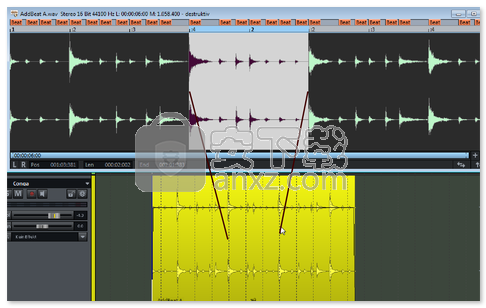
编辑对象时(通过添加转场,响度调整,效果,剪切等),将定义新的指令,然后在每次播放期间实时执行这些指令。实际的音频文件不会更改(“非破坏性编辑”),但是对设置的调整会永久保存。
由于对象仅是回放指令,并且仅指音频材料,因此可以移动,复制和删除对象,而不会影响音频文件本身。
音频对象引用的音频资料显示为波形。
MIDI对象不引用MIDI文件。当您导入MIDI文件时,它们确实会创建,但是MIDI数据完全保存到对象中,因此直接链接到该对象。
移动和复制对象
一旦选择了一个或多个对象,就可以在按住鼠标左键的同时垂直(按音轨编号)和水平(在时间轴上)移动它们。放开鼠标左键,该对象将被放置在当前位置。
如果在不同的轨道中选择了多个对象,则所选组只能垂直移动到所有对象都留在轨道内的程度。
如果在移动对象时按下“ Shift”,则将保留时间位置,并且您只能更改轨道。
如果在移动对象选择时按下“ Ctrl”,则会创建对象选择的副本。在这种情况下,原始对象选择的副本将放置在目标位置。原始对象保持其位置。
更改虚拟项目中的对象边界
所选对象的下部对象手柄可用于更改对象边框。鼠标可用于更改对象的开始或结束。只能在物理波投影窗口的范围内更改对象长度。
这意味着对象的起点不能延伸到相应波浪项目的起点或终点之外。相反,对象的末端不能延伸到相应波浪项目的开始或末端之外。
淡入/淡出和对象体积
顶部中央的手柄可用于调整对象的音量。 -dB的确切电平显示在工具提示窗口中。
对象顶部角落的手柄可用于淡入和淡出。
由于这些调整是实时进行的,即在播放过程中立即进行,因此原始音频文件本身不会更改。因此,您可以轻松尝试最佳的淡入淡出或音量设置,而不必担心丢失数据。
淡入和淡出时的曲线类型可以在交叉淡入淡出编辑器中设置。
重叠对象
轨道(通道)一次只能播放一个对象。
如果将一个对象移到另一个对象上,则先前的对象会部分或全部从播放列表中移出(很像一张纸部分或全部覆盖了另一张纸)。被覆盖物体的不可见部分将听不到。通过移开遮盖物,可以使被遮盖的部分或整个物体再次听得到。要在彼此相交的两个对象之间创建交叉淡入淡出,可以使用“编辑”菜单中的交叉淡入淡出编辑器。
循环对象
循环反复播放对象或对象范围。您可以通过拖出长度手柄来更改对象的长度。
通常在对象开始和结束之间播放对象。循环对象也从对象的开头开始,一旦到达循环起点,则仅重复设置的循环范围,直到对象结束。
循环最简单的选项是打开对象的上下文菜单,然后选择选项“创建循环的对象”(快捷方式:Ctrl + L)。整个对象被视为一个循环。如果现在将长度手柄拖到右侧的后方,则在上一个对象末端将看到一个垂直的破折号。对于此标记,将再次播放该对象,该对象将循环播放并可以向右拉伸。
使用对象编辑器可以更详细地编辑对象循环。在循环模式下,您可以设置和自定义对象内的循环开始,循环长度以及循环结束。熟练的套环省去了费时的切割。
对象编辑器
面向对象工作的核心是对象编辑器,可以在其中为所选对象进行所有重要设置。要打开对象编辑器,请选择一个对象,然后按“ Ctrl + O”或双击该对象。始终可以将对象编辑器保持打开状态以编辑对象-视图将自动调整为所选对象。
注意:对于MIDI对象,有一个单独的MIDI对象编辑器。
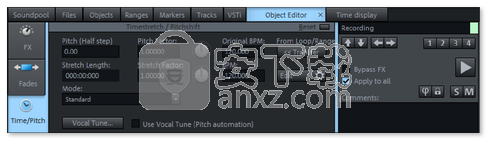
对象编辑器分为三个部分:“ FX”,“ Position”和“ Time / Pitch”。您可以在编辑器左侧的各部分之间切换。
对象编辑器:基本功能
对象编辑器的三个不同对话框窗口的选择选项显示在左侧。
FX:在这里您可以设置增益,插件,FX机架声音,EQ,全景和音量。
位置:您可以在此处设置波浪位置和对象位置。
时间/音高:您可以在此处设置时间拉伸/音高偏移算法。
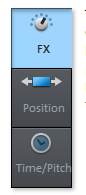
所有三个对话框窗口的最右边部分都相同:
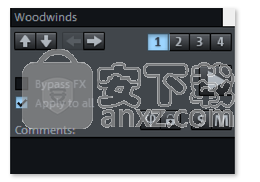
对象名称显示在上方的文本字段中,也可以进行编辑。在侧面的正方形字段中,可以选择对象的颜色。
使用箭头键可以向上或向下“跳”到相邻轨道的对象。使用双箭头按钮跳到上一个或下一个对象。如果选择了多个对象,则这些按钮将无效。单击“撤消”按钮(旋转箭头)将所选对象恢复为其原始设置。
1-4:可以将各种对象编辑器设置保存在4个快照中。这些快照适用于整个项目,因此您可以轻松地将一个对象的效果设置转移到另一个(或多个)对象。
可以通过左键单击相应的按钮来完成。如果快照已保存在相应的按钮中,则可以通过按住“ Shift”键+左键单击将其覆盖。单击数字键将加载快照。您可以通过在快照之间切换来快速比较各种对象编辑器设置。活动快照以项目符号标记。
右键单击快照编号会打开一个上下文菜单,可以在其中保存,加载和删除快照。
总计:如果“全部”选项处于活动状态,则在打开对象编辑器时将更新所有选定的对象。无论在三个对象编辑器窗口中的哪个窗口中,在选定对象中进行的所有最近应用的设置都将应用于所有其他选定对象。
注意:
-音量变化在一个对象中相对传递,即即它们相对于其他选定对象的体积增加或减少。
-与以前的版本相比,EQ设置始终被完全传输,而以前的版本只传输了已编辑的频段。
旁路效果:禁用所有对象效果,EQ /全景设置和AUX发送。
冻结:如果单击对象的“冻结”功能,它将被计算为具有所有关联效果的新音频文件。新的冻结对象将代替原始对象。这样,您可以绕过效果的实时处理并减少CPU的负担。
播放/停止:此按钮对应于正常播放功能(快捷方式:空格键)。
披披:披披按钮可使相位旋转180度。通过右键单击Phi按钮,您可以分别反转左右声道。
锁定:激活的“锁定”按钮对应于对象中按键的开关。然后,保护该对象以防任何意外的水平移动。可以在“程序>对象锁定定义”下的系统设置(快捷方式:“ Y”)中设置其他锁定,以防止垂直移动,音量调整,淡入淡出,长度调整,波纹或删除。按下“ Alt”键可以暂时取消锁定。
独奏:在播放过程中,此按钮将播放光标移动到所选对象的开头并仅播放该对象。在播放时还会观察到与轨道有关的总线和AUX路径。
静音:此按钮可使所选对象静音。通过右键单击,您也可以分别将左右声道静音。
注释:您可以在此字段中输入与所选对象相关的注释。
对象效果
在对象编辑器的“ FX”区域中,您可以将效果应用于音频对象。可用的效果与“效果”菜单中的效果相同。移动或复制对象时,所有设置都会保留。
插件/音效
插件部分使您可以快速访问对象级别上已安装的效果插件。
在这里,可以通过单击每个插件插槽上的箭头符号来选择插件和插入效果。
要删除插件或效果,请从菜单中相应的插件插槽中选择“无效果”条目。
在“ EQ”下,您可以设置四个频段。标题中的蓝色按钮可打开和关闭均衡器。通过右键单击控制器/蓝色按钮,可以访问全参数6波段均衡器的对话框窗口。
获得
在所有其他效果之前,使用增益在处理链开始时控制对象的级别。
泛
在这里,您可以编辑全景图以及活动对象的立体宽度。
卷
音量:可以使用此推子控制音量。
双击推子将其设置为0 dB。
规范:规范。按钮将对象的最大电平标准化为0 dB。

法兹
使用此对话框可以为所选对象设置与对象相关的时间位置(开始,长度,结束)。在输入区域“步长”中,只需单击即可在最右边更改测量单位。可以使用以下单位:样本,毫秒,小时/分钟/秒,SMPTE(24、25、29.97不掉落,29.97掉落,30),SMPTE /毫秒,CD-MSF,英尺和框架16毫米(40fpf)脚和框架35毫米(16fpf),降噪(米)。
内容
音频文件:可以直接在对象编辑器中交换,复制和重命名参考的wave项目。通过单击音频文件名称旁边的文件夹符号,打开文件交换对话框。如果音频文件被多个对象使用,则可以指示是应与当前所选对象还是与所有引用的对象交换音频文件。
波形位置:箭头按钮不会影响对象的位置或其长度,而是会左右移动对象中的音频材料。
反向播放选项允许对象反向播放。此过程不会更改音频数据。
注意:请注意,对反向播放的对象使用附加效果时,存在一些限制。这是指波形编辑或使用时间拉伸效果,尤其是弹性音频。反向播放也需要更多资源,因为此处无法使用音轨速度。
循环:此选项允许您创建一个可循环对象,该对象可以使用对象句柄扩展为任意长度。可以通过“对象”>“编辑”>“构建循环对象”访问此功能。
位置
可以通过输入数字或使用箭头按钮在此处设置对象在时间轴上的开始时间,对象长度和对象结束。
使用对象开始/位置旁边的箭头按钮,可以将对象向前移动到项目的开始或项目的结尾。
对象长度旁边的箭头按钮可移动对象的起点,其作用与前下部对象手柄相同。
物体末端旁的箭头按钮会缩短或拉长物体,它们的作用就像后下部手柄一样。
步长显示单击箭头按钮时进行的位置/长度调整。可以在上下文菜单中更改输入值右侧的度量单位(单击鼠标右键可将其打开)。
菜单的下部具有每个所选测量的相应预设,例如对于度量单位“小节/节拍”,使用以下步长:1 / 64、1 / 32、1 / 16、1 / 8、1 / 4、1 / 2、1Beat,2Beats,1Bar,2Bars, 4Bars。

时间伸展/音高变化
除重采样模式外,音高偏移和时间拉伸可以彼此独立地并行使用。
音高转换:您可以将音高转换为半音(鼠标轮+ Ctrl),美分(鼠标轮+ Shift)或将其输入为原始值的音高系数。
时间拉伸:速度校正既可以作为新的对象长度/拉伸长度,也可以作为原始值的拉伸因子进行,或者您可以将所需速度表示为BPM(每分钟心跳数)。
按钮“ <<来自循环或范围”可以从一个选定的范围或对象长度中提取BPM值,并将其作为原始BPM输入。在打开的对话框中输入四分音符的数量,然后单击“确定”进行确认。如果未正确输入对象速度并需要补偿另一速度,则这一点很重要。
也可以使用旋钮对值进行可调修改。
如果要更改原始速度(原始BPM),则会看到要校正的对象的速度适应于设置的拉伸因子的速度。可以选择的模式有Resample,élastiquePro,élastiqueEfficient和Monophonic Voice。
“编辑”打开清晰显示已命名的参数。如果使用鼠标在各个模式之间切换,则会出现每种模式的详细说明窗口。
注意:您可以在菜单参考的“菜单效果>时间/音高>重采样/时间拉伸/音高偏移”下了解有关各个算法的更多信息。
“重置”可恢复所有音高偏移和时间拉伸设置。
选项Vocal Tune使用Vocal Tune功能调节音高变化。
启用“使用音乐速度调整”选项后,对象将跟随所有速度变化。
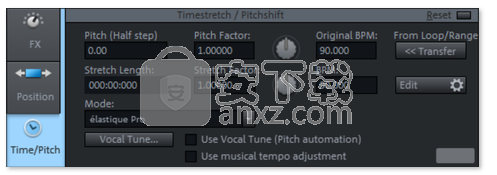
文件夹轨道
可以将属于在一起的多个轨道合并到一个文件夹轨道中,以使您的多轨道安排更有序。
您可以通过“轨道”>“添加新轨道”>“新文件夹轨道”添加新文件夹轨道。
现在,您可以将其他轨道拖放到文件夹轨道中。 包含的曲目将显示在框架内。
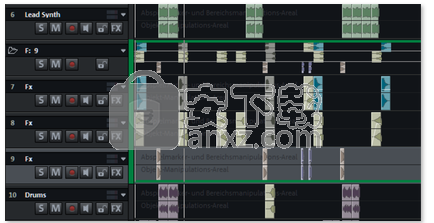
文件夹轨道可以通过其轨道框中的文件夹符号识别。
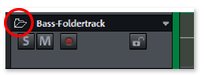
单击文件夹符号可以打开和关闭文件夹轨道。
可以通过拖放从打开的文件夹轨道中取出单个轨道。 在轨道管理器中的文件夹轨道号上附加了“(F)”。 如果要删除文件夹轨道,将在对话框窗口中询问是否也要删除该文件夹中包含的所有轨道。
折叠轨道的静音,锁定和独奏会影响其中包含的所有轨道。折叠轨道的音量调节会缩放各个推子的相对位置。
人气软件
-

模拟电子技术基础 22.84 MB
/简体中文 -

明星志愿3 576.5 MB
/简体中文 -

izotope rx7 322 MB
/英文 -

音频编辑 Goldwave 23.6 MB
/简体中文 -

Guitar Rig5中文(吉他效果器软件) 1126 MB
/简体中文 -

Waves Tune(音高校正插件) 25.65 MB
/英文 -

THX Spatial Audio(多功能游戏音频与音效处理器) 4.85 MB
/英文 -

adobe audition(数字音频编辑软件) 41.5 MB
/简体中文 -

izotope rx8中文(音频修复软件) 613 MB
/英文 -

Dolby Access补丁 71.25 MB
/英文











